WPS Excel移动图表到其他工作表中的方法
时间:2023-11-09 09:10:46作者:极光下载站人气:128
在wps中,常常对图表数据进行制作,对于一些办公和财务人员来说,使用该软件中的excel表格工具是非常频繁的,会将一些重要的数据制作成图表的情况,而很多小伙伴在制作的过程中,对移动图表有一定的需求,那么怎么原封不动的移动图表到其他工作表中呢,当你制作好图表之后,在图表工具中有一个移动图表的功能,你可以通过该功能进行相应的设置进行图表移动即可,下方是关于如何使用WPS Excel移动图表的具体操作方法,如果你需要的情况下可以看看方法教程,希望对大家有所帮助。
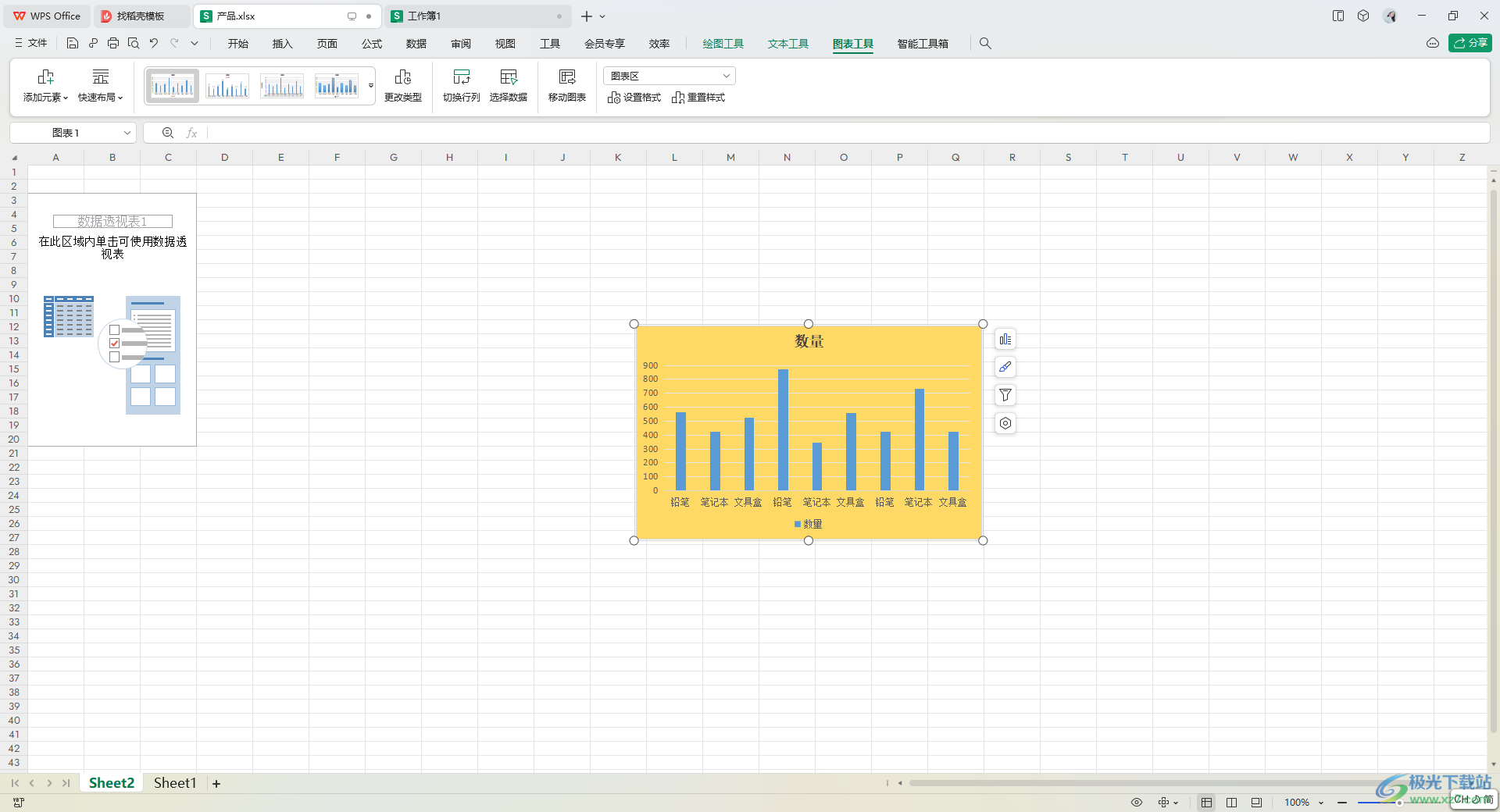
方法步骤
1.直接打开表格,将数据选中进行图表的添加,你可以将数据制作成折线图或者是柱形图等类型,并且可以为图表设置一下外观。
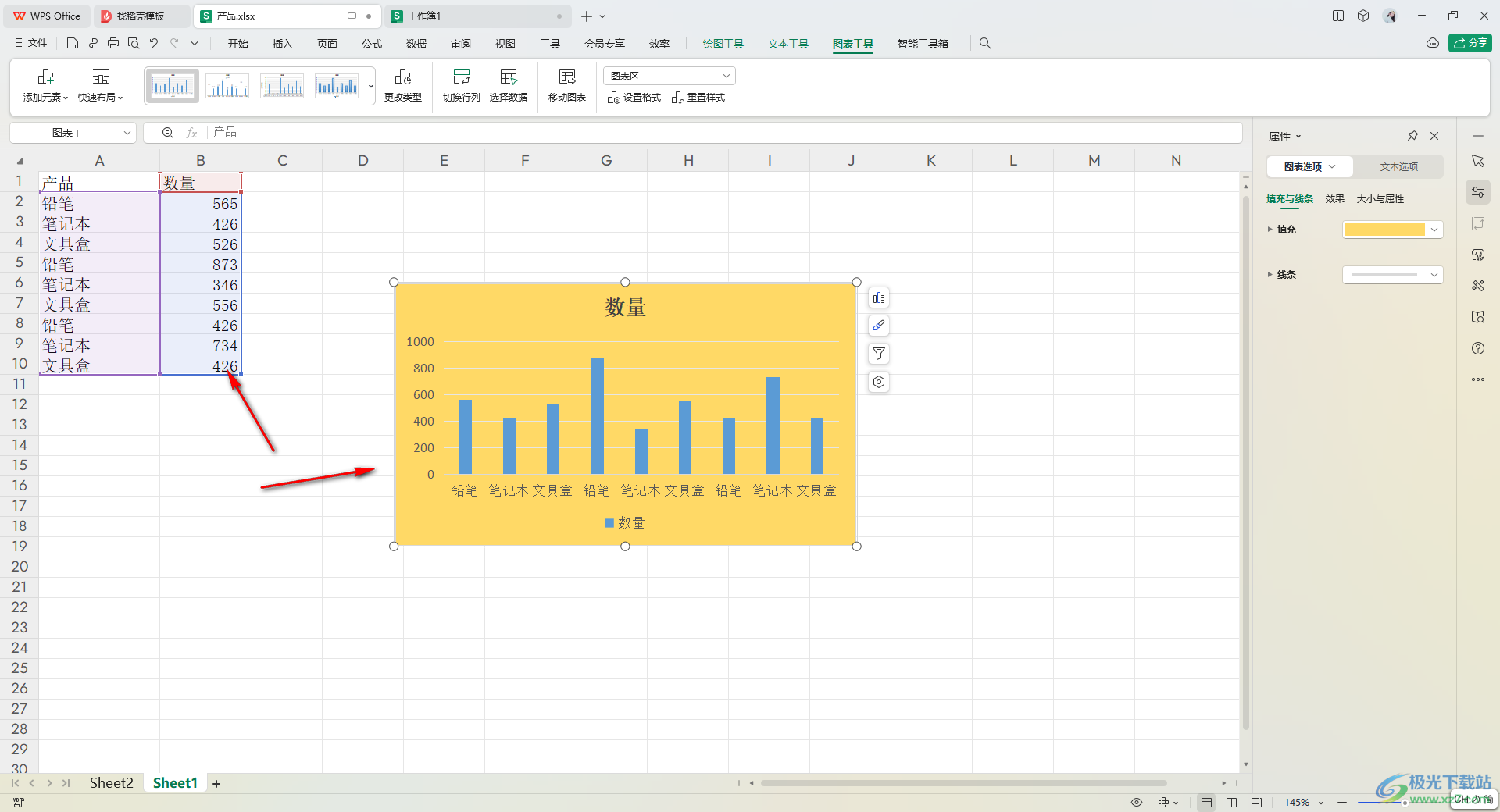
2.之后我们可以在图表工具的工具栏中找到【移动图表】这个选项。
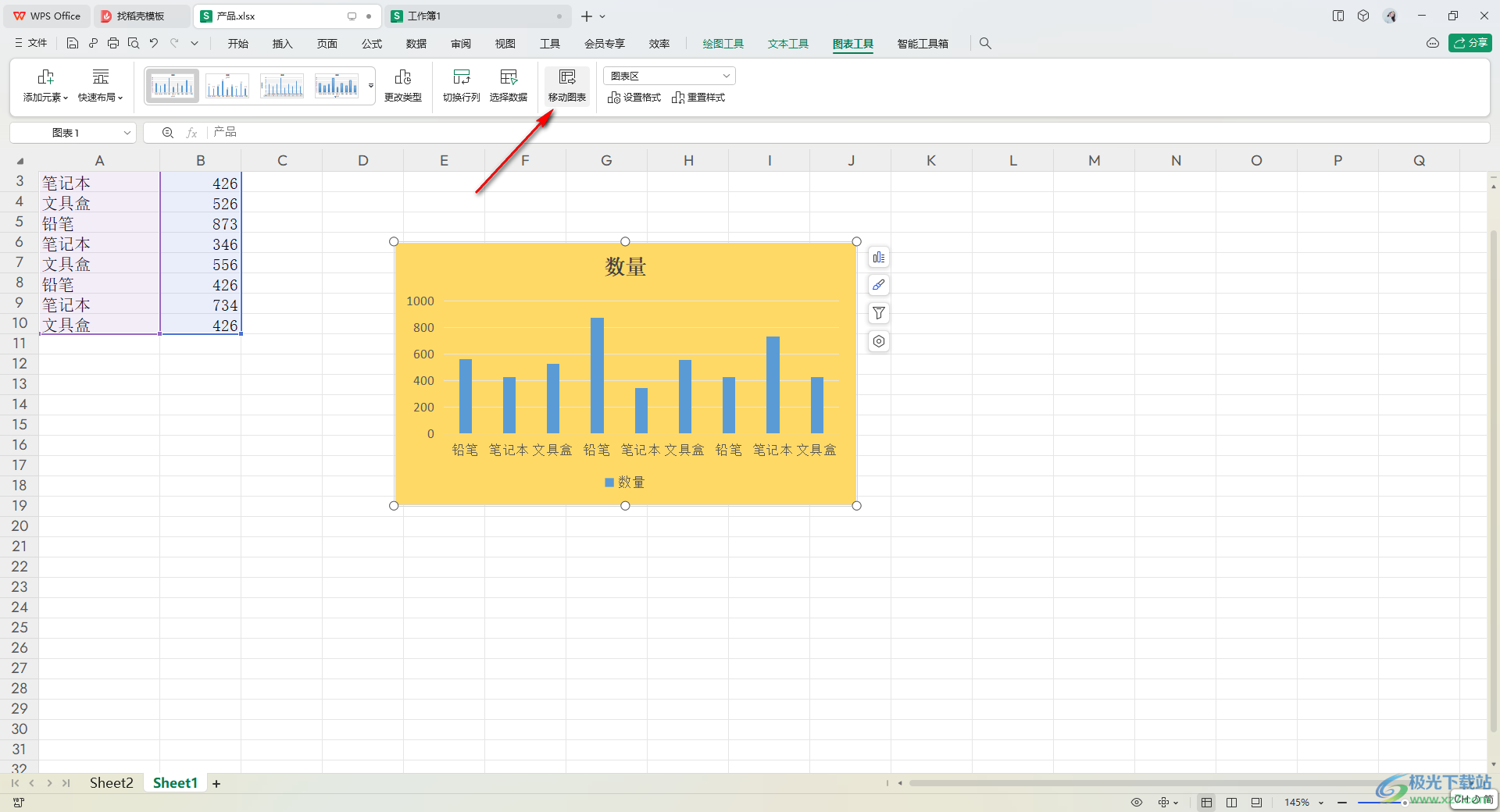
3.随后,就会弹出一个移动图表的窗口,在该窗口中将【对象位于】勾选上,之后在后面的下拉选项中,选择自己需要移动到的工作表名字,之后点击确定。
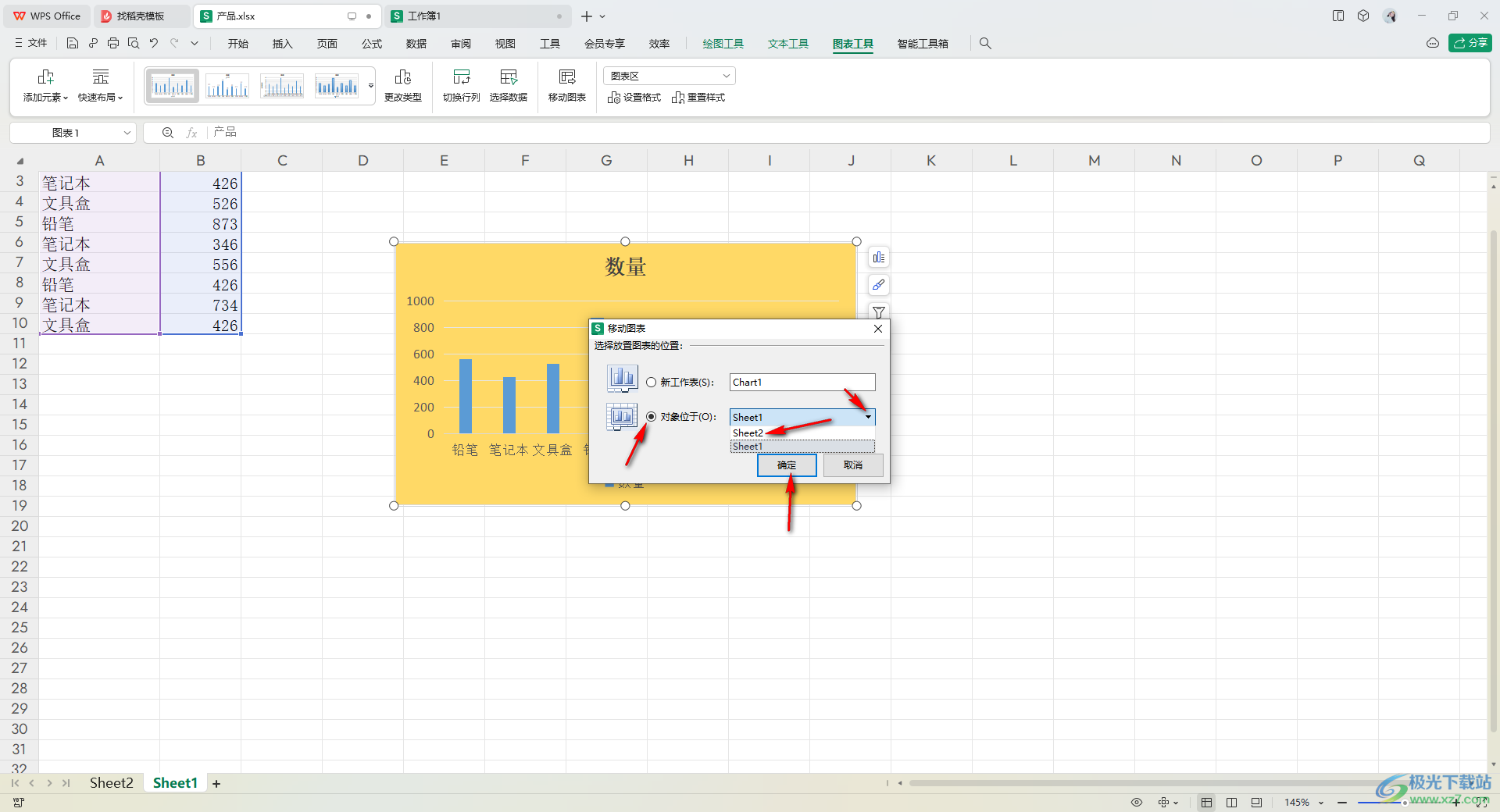
4.随后,进入到刚刚选中的工作表中,就会看到图表已经显示在页面上了,如图所示。
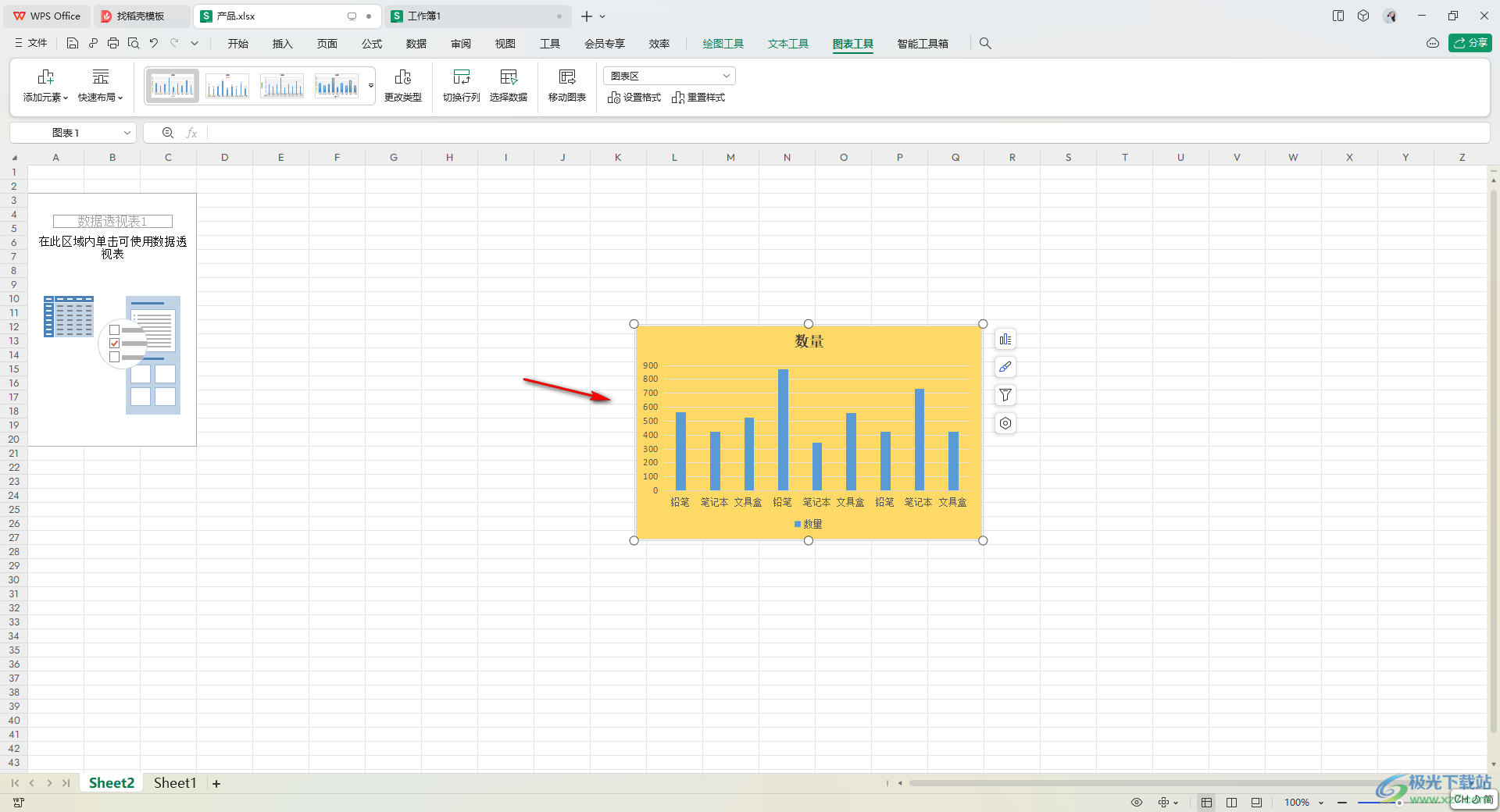
5.而这时你可以重新返回到插入图表的工作表中,可以看到当前页面中的图表已经没有了,因此当我们使用移动图表功能的话,移动图表到其他的工作表中之后,那么原来的工作表中的图表就不会有了。
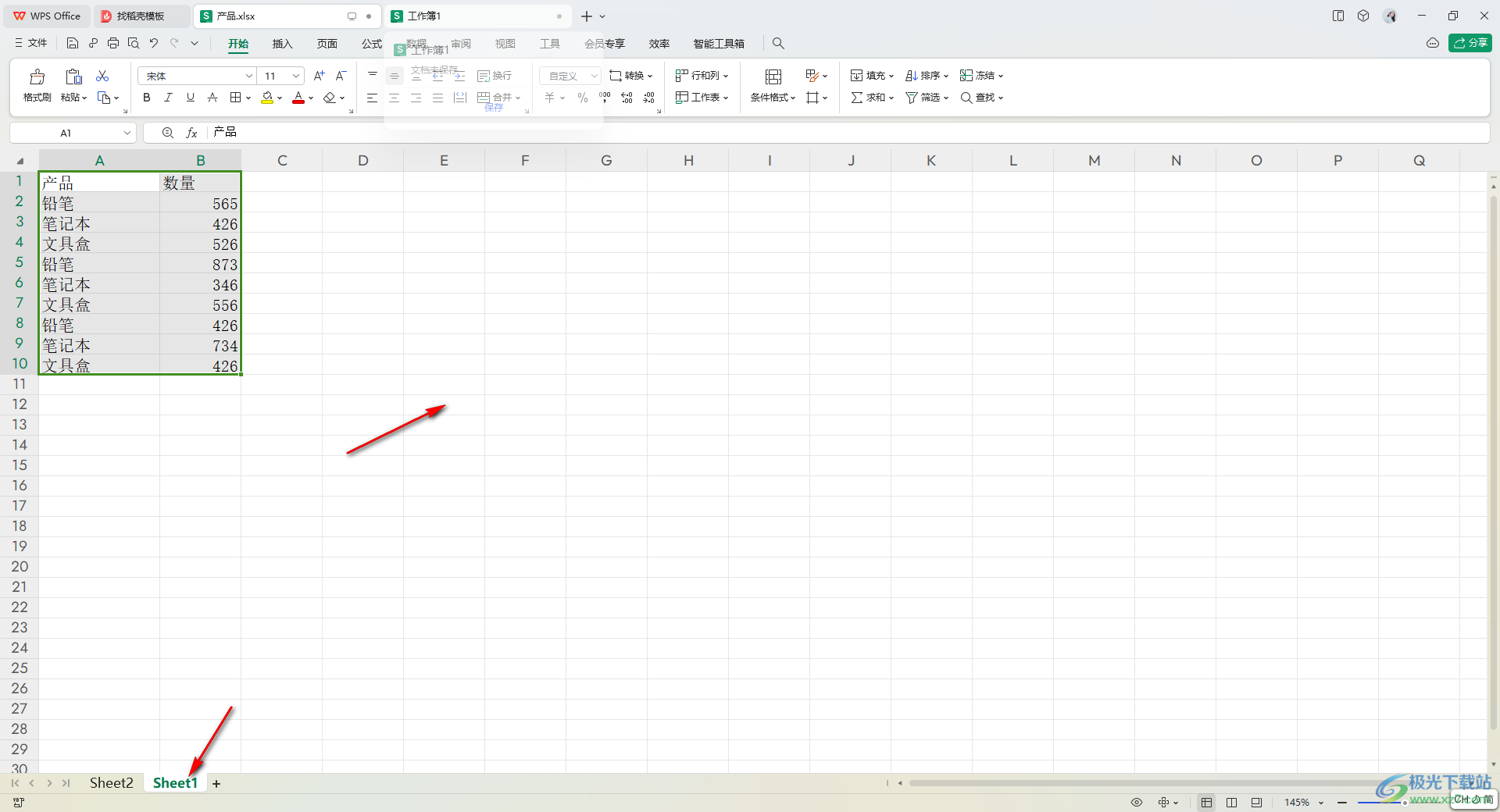
以上就是关于如何使用WPS Excel移动图表的具体操作方法,如果你在编辑图表之后,想要将图表移动到需要编辑的工作表中,那么就可以通过移动图表功能进行移动操作就好了,感兴趣的话可以操作试试。

大小:240.07 MB版本:v12.1.0.18608环境:WinAll
- 进入下载
相关推荐
相关下载
热门阅览
- 1百度网盘分享密码暴力破解方法,怎么破解百度网盘加密链接
- 2keyshot6破解安装步骤-keyshot6破解安装教程
- 3apktool手机版使用教程-apktool使用方法
- 4mac版steam怎么设置中文 steam mac版设置中文教程
- 5抖音推荐怎么设置页面?抖音推荐界面重新设置教程
- 6电脑怎么开启VT 如何开启VT的详细教程!
- 7掌上英雄联盟怎么注销账号?掌上英雄联盟怎么退出登录
- 8rar文件怎么打开?如何打开rar格式文件
- 9掌上wegame怎么查别人战绩?掌上wegame怎么看别人英雄联盟战绩
- 10qq邮箱格式怎么写?qq邮箱格式是什么样的以及注册英文邮箱的方法
- 11怎么安装会声会影x7?会声会影x7安装教程
- 12Word文档中轻松实现两行对齐?word文档两行文字怎么对齐?
网友评论